前言
Stable Diffusion,一款开源的先进图像生成模型,通过其独特的算法,能够根据文本描述创造出精美的图像。它不仅支持图像生成,还包括图像修复和风格转换等多项功能,为视觉艺术和设计领域带来了革命性的变革
在本期文章中,我们将提供一个简明的Stable Diffusion入门教程,帮助初学者快速掌握其界面操作和基础功能,轻松开启这一应用的AI创作之旅
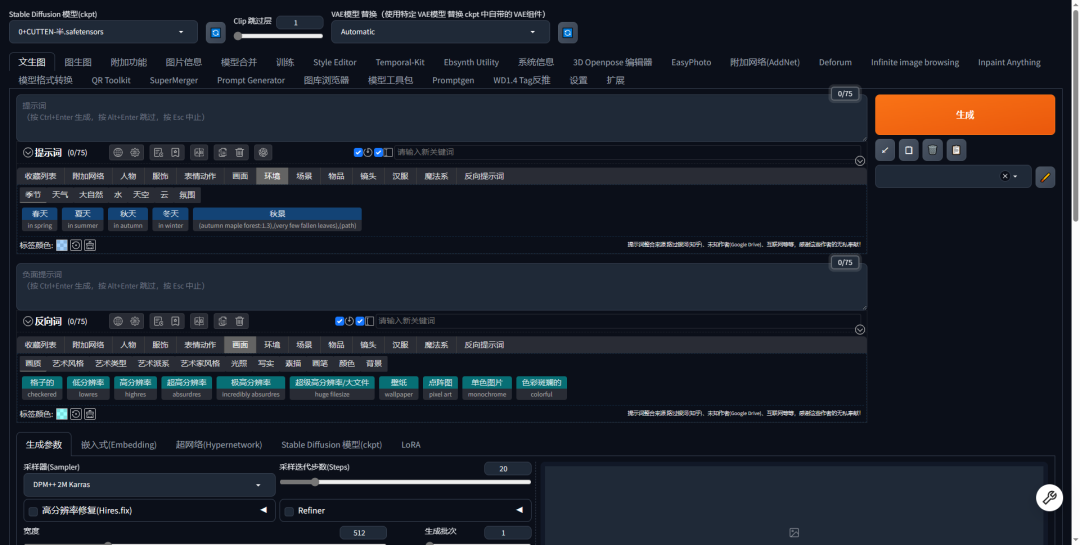
首先,我们需要安装好Stable Diffusion这款AI作图软件,完整的安装部署教程请看我往期入门教程AI绘画|Stable diffusion 4.8.7升级版来了!瑟瑟模型、神级插件、保姆级教程奉上!
01、应用界面
在Stable Diffusion平台的WebUI界面,位于界面左上角的是模型选择区域,该区域提供了多种风格迥异的模型选项,包括但不限于写实风格、漫画风格等,以满足不同用户的创作需求
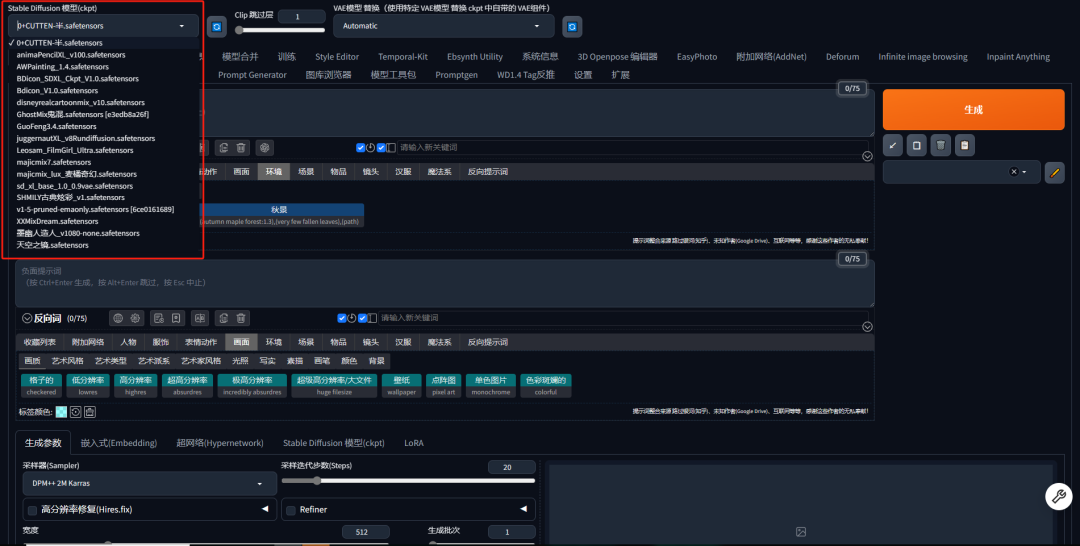
紧邻模型选择区域下方是工具栏,这里集合了一系列基础与高级的绘画工具
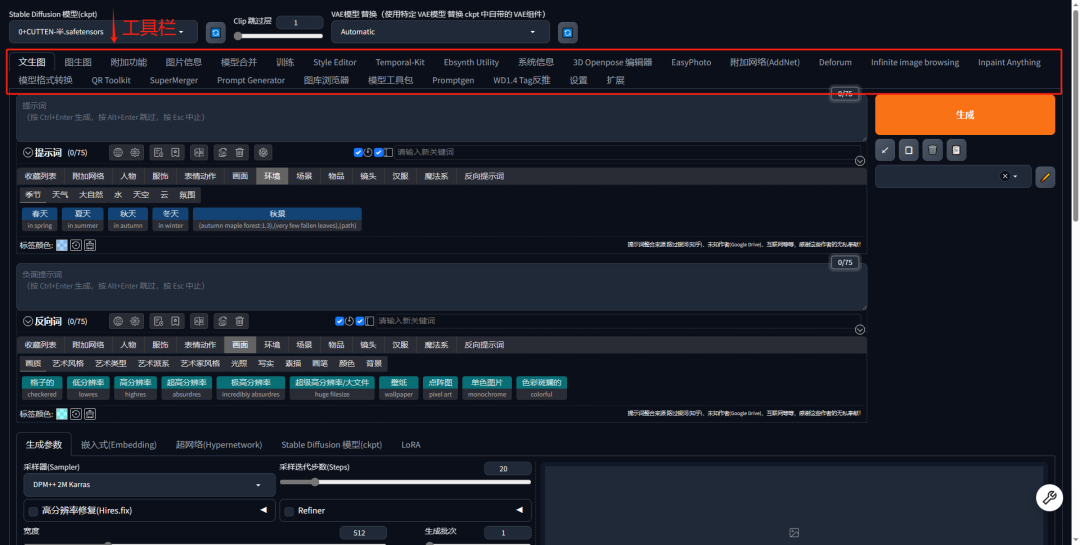
例如,模型合并功能及3D Openpose编辑器等,这些专业术语可能初看之下令人感到陌生
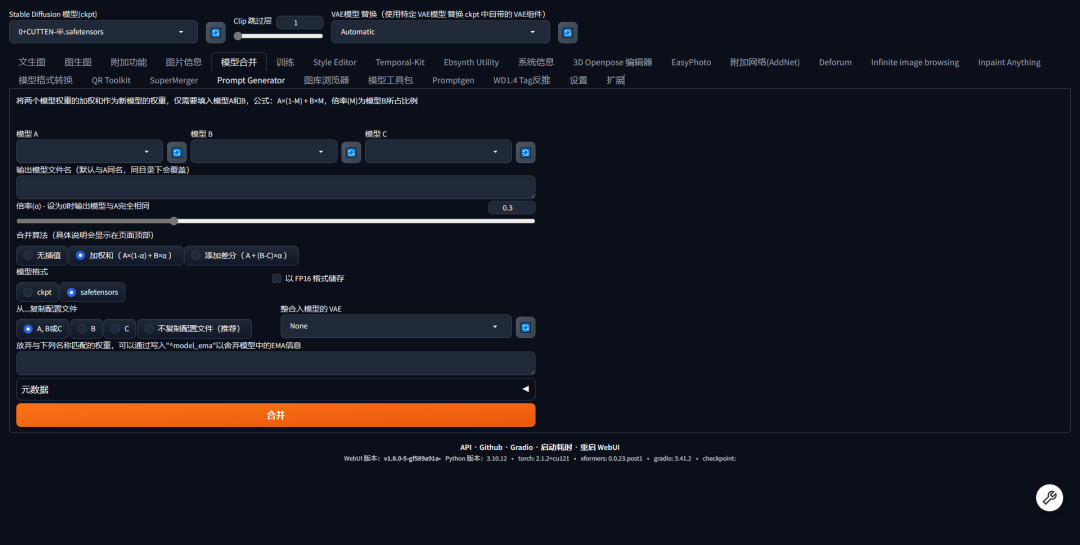 “模型合并”
“模型合并”
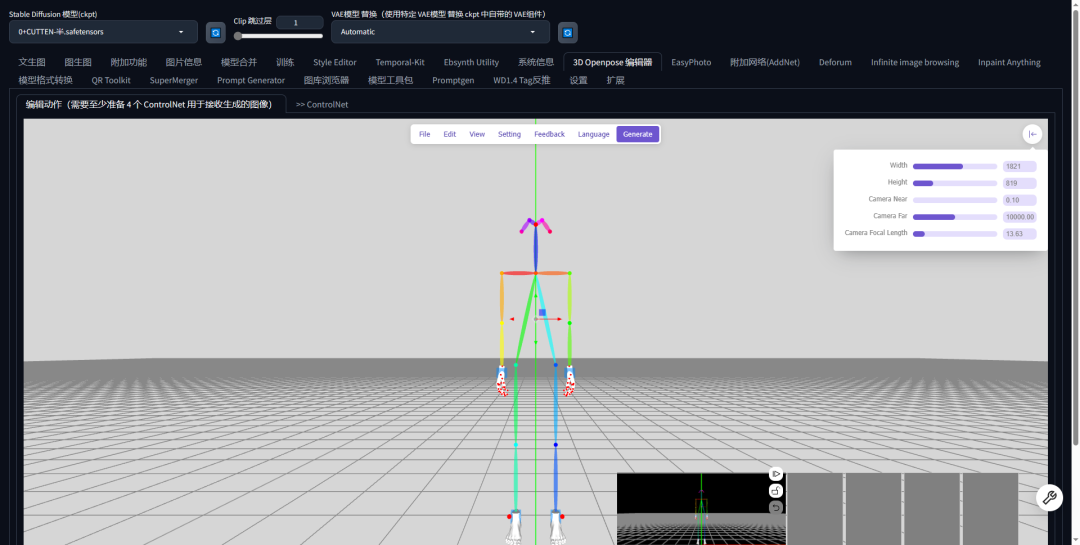 “3D Openpose”
“3D Openpose”
不过,请放心,接下来我将详细介绍两个最为基础且实用的绘画功能:
文生图(Text-to-Image)和图生图(Image-to-Image),以便大家快速上手
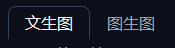
提示词输入区位于工具栏下方,分为**提示词(Prompt)和反向词(Negative Prompt)**两部分。提示词用于指定希望AI生成的内容,而反向词则用于排除不想要的元素,两者结合使用可精确控制AI的图像创作
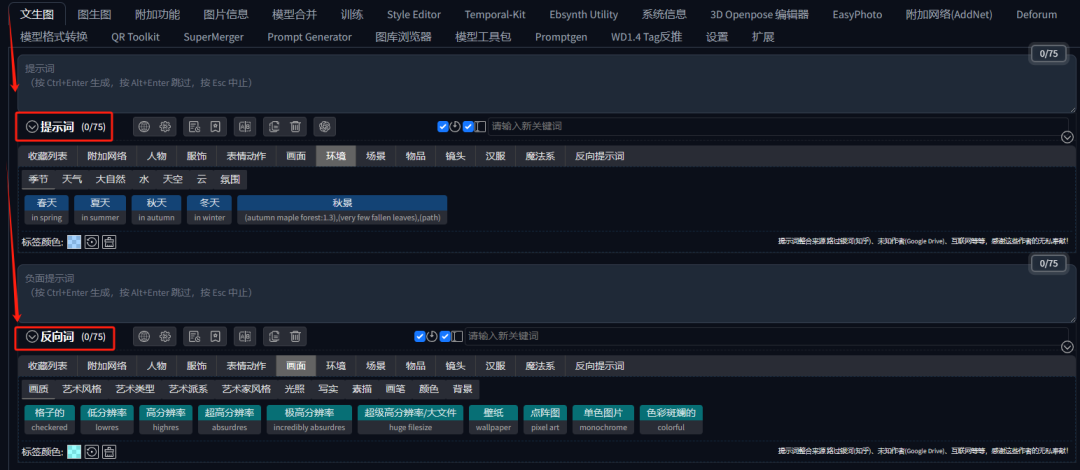
提示词下方则是一些图像生成参数的调整,其中包含了
-
图像分辨率:图像的宽高比
-
采样迭代步数:步数参数越高生成的图像就显得更加精致,反之则会更加简洁
-
提示词相关性(CFG): CFG决定模型遵循文本提示的程度;低值可能导致忽略提示,而高值可增强图像色彩饱和度
-
图像生成批次:图像生成张数
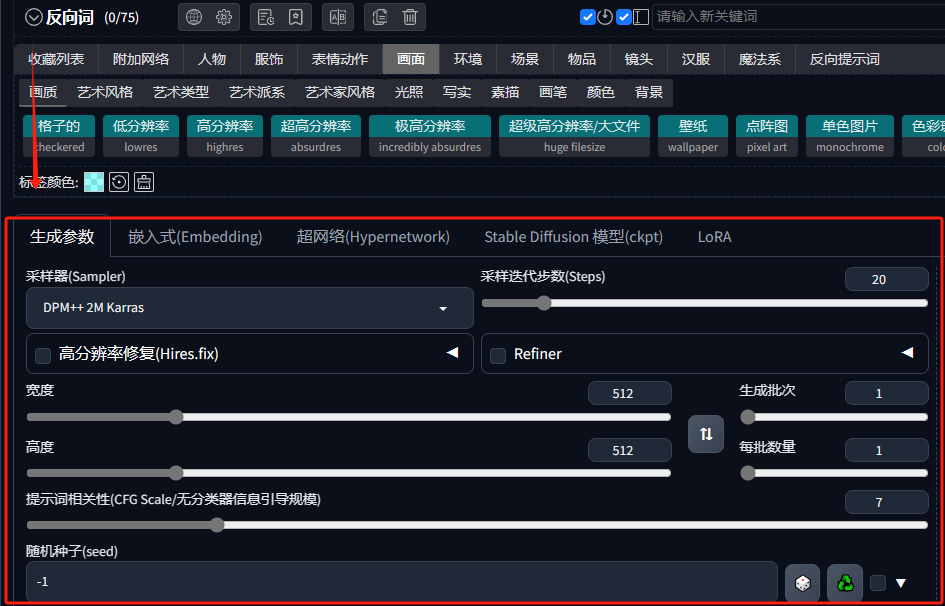
而现在,我将先给大家进行“文生图”功能的演示,让大家通过“文生图”体会到AI图像生成的乐趣。

02、基本应用功能
“文生图”(Text-to-Image)
在“文生图”功能中,用户通过输入文本提示词来创作图像。应用内嵌的提示词库简化了新手构思提示词的过程
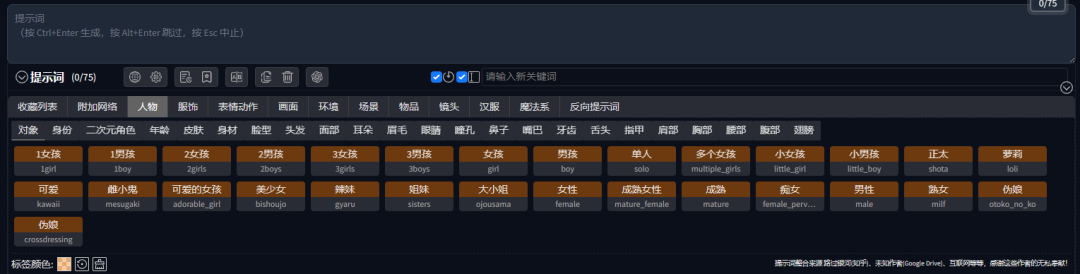
我们选取了两个模型进行演示:
Leosam_FilmGirl_Ultra.safetensors产生写实电影风格的图像,而AWPainting_1.4.safetensors则偏向动漫风格

模型:Leosam_FilmGirl_Ultra.safetensors

模型:AWPainting_1.4.safetensors
模型下载请看上方扫描获取
以Leosam模型为例,我们尝试生成一幅“女孩在海边沙滩奔跑”的场景。
通过选择整合的提示词,如【人物-1女孩】、【表情动作-基础动作-奔跑】、【环境-氛围-海边日落】和【环境-水-海滩】,以及增强画质的提示词【画面-画质-极高分辨率】和【画面-艺术风格-原画】
系统将自动匹配相应的英文提示词,以辅助生成理想中的图像

点击“生成”按钮,让我们观赏所创作的图像成果
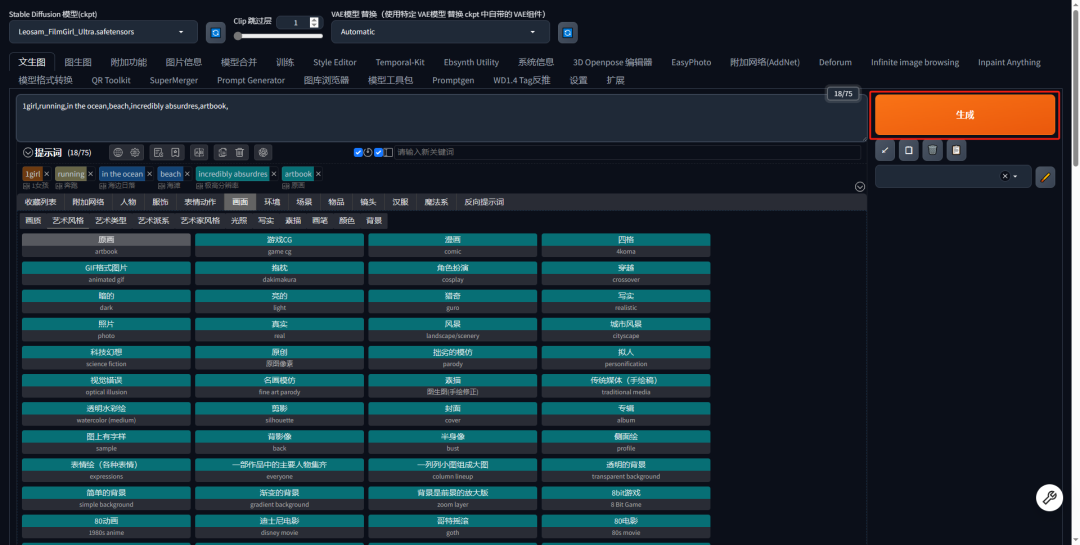

生成的图像中出现了身体比例失衡和穿模现象,这可能是因为AI在处理复杂逻辑结构,如人体形态和器官时,表现不佳。然而,存在方法可以减少此类问题的发生。
利用“反向词”功能,我们可以有效减少图像生成中的错误。通过选择【反向提示词-画面】和【反向提示词-人】里的提示词,我们可以进一步优化生成图像的质量。


看到生成参数,勾选上【高分辨率修复】,将【采样迭代步数】设置成50并将【提示词相关性】设置成8
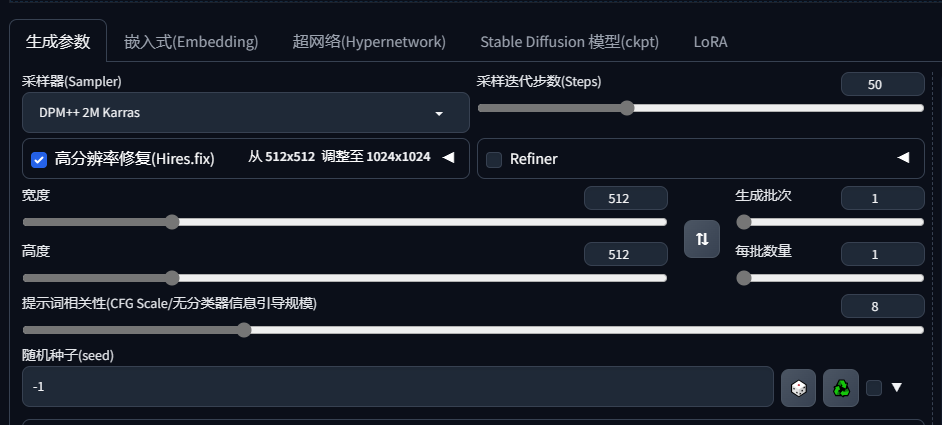
并启用的细节修复,这样也可以减少生成错误图像的发生
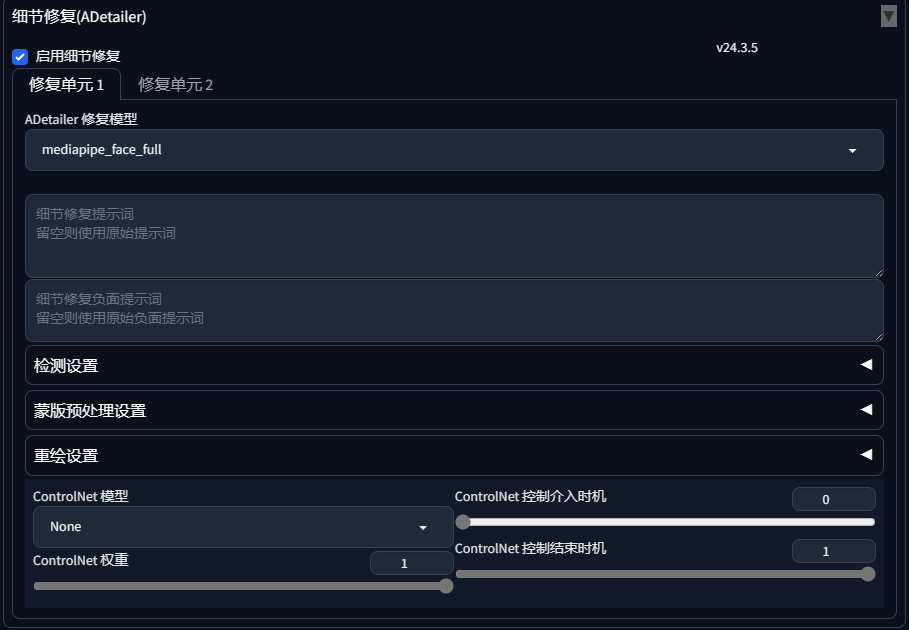
再次“生成”,生成出来的图像会更加和谐且清晰

“图生图”(Image-to-Image)
"图生图"功能,即AI基于现有图像创作新图像。启用此功能后,用户将发现其参数界面与“文生图”有所不同。
在生成参数下方,"图生图"提供了手绘修正和局部重绘等高级功能,这些将在后续的进阶教程视频中详细介绍

“图生图”的生成参数中还有“重绘幅度”选项,重绘幅度越高,画面自由度就越高。重绘幅度越低,生成出来的图像就越接近上传的图片

我们上传一张小狗图片
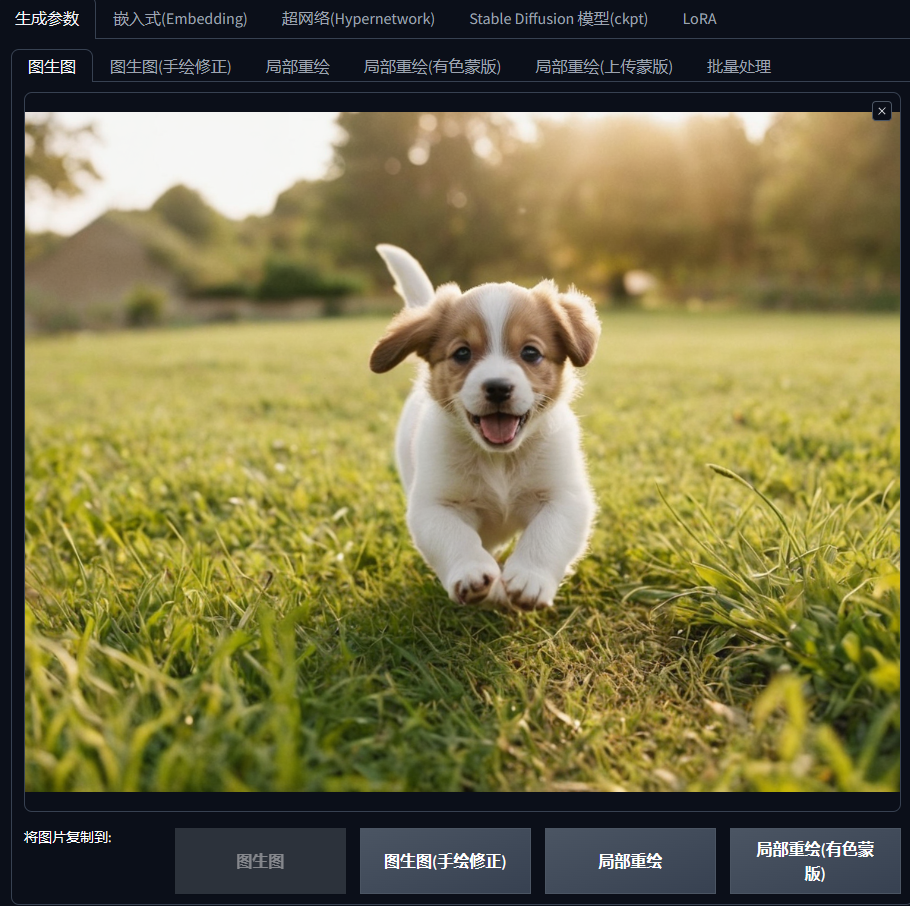
并在提示词文本框中,输入与图像画面元素相符的提示词
提示词:1dog, running, on grass

这里我给大家提供一个万能反向词,这样大家就不用每次都需要在提示整合中频繁选择提示词了。
反向词:NSFW, lowres, bad anatomy, bad hands, ((text)), (watermark), error, missing fingers, extra digit, fewer digits, cropped, worst quality, low quality, normal quality, ((username)), blurry, (extra limbs)
将模型选择为AWPainting,点击生成

图像生成的结果与上传图片紧密相关,显示出“图生图”功能的强大。介绍完“文生图”和“图生图”后,可以尝试自己操作以巩固本次教程的内容。

03、图像保存
如何将图像保存,完成图像生成后。在图像生成区,点击图像,右键将图像另存为本地文件夹,这样我们的图像就保存在了本地电脑端中
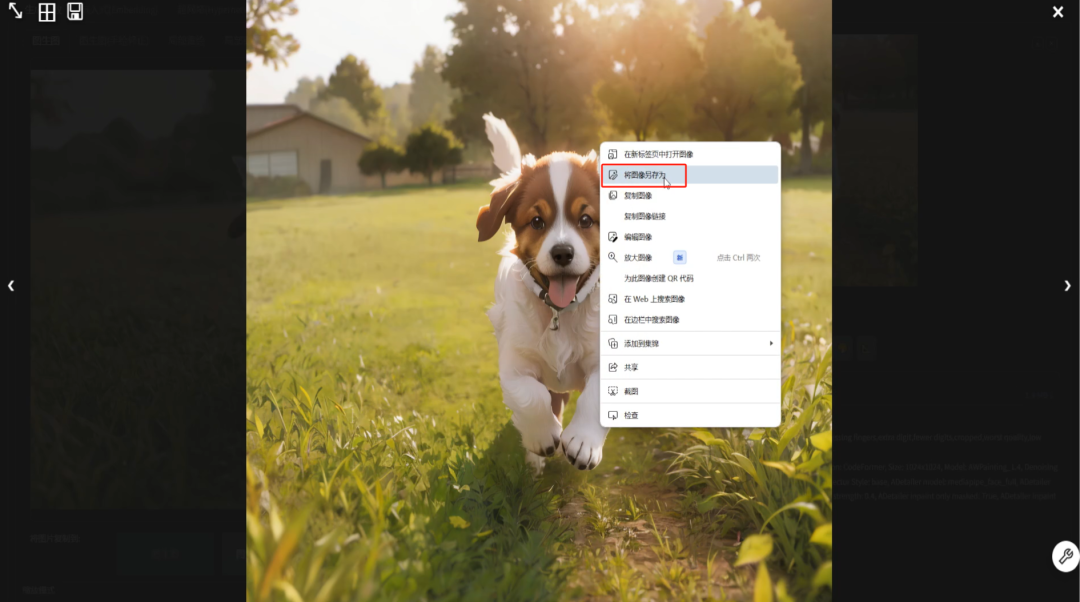
若需检索刚生成的图像,请使用工具栏中的【图库浏览器】,所有图像均存储于此,可自由下载

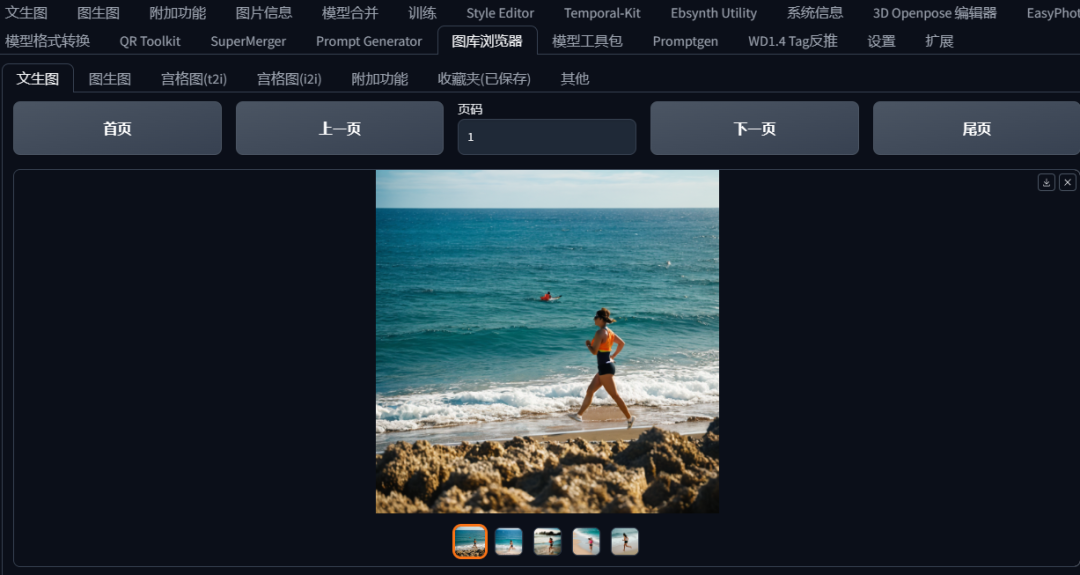
总结
这期专栏,我们详细讲解了官方版Stable Diffusion:
-
应用界面
-
基本应用功能
-
图像保存
关于AI绘画技术储备
学好 AI绘画 不论是就业还是做副业赚钱都不错,但要学会 AI绘画 还是要有一个学习规划。最后大家分享一份全套的 AI绘画 学习资料,给那些想学习 AI绘画 的小伙伴们一点帮助!
对于0基础小白入门:
如果你是零基础小白,想快速入门AI绘画是可以考虑的。
一方面是学习时间相对较短,学习内容更全面更集中。
二方面是可以找到适合自己的学习方案
包括:stable diffusion安装包、stable diffusion0基础入门全套PDF,视频学习教程。带你从零基础系统性的学好AI绘画!
需要的可以微信扫描下方CSDN官方认证二维码免费领取【保证100%免费】

1.stable diffusion安装包 (全套教程文末领取哈)
随着技术的迭代,目前 Stable Diffusion 已经能够生成非常艺术化的图片了,完全有赶超人类的架势,已经有不少工作被这类服务替代,比如制作一个 logo 图片,画一张虚拟老婆照片,画质堪比相机。
最新 Stable Diffusion 除了有win多个版本,就算说底端的显卡也能玩了哦!此外还带来了Mac版本,仅支持macOS 12.3或更高版本。

2.stable diffusion视频合集
我们在学习的时候,往往书籍源码难以理解,阅读困难,这时候视频教程教程是就很适合了,生动形象加上案例实战,一步步带你入坑stable diffusion,科学有趣才能更方便的学习下去。

3.stable diffusion模型下载
stable diffusion往往一开始使用时图片等无法达到理想的生成效果,这时则需要通过使用大量训练数据,调整模型的超参数(如学习率、训练轮数、模型大小等),可以使得模型更好地适应数据集,并生成更加真实、准确、高质量的图像。

4.stable diffusion提示词
提示词是构建由文本到图像模型解释和理解的单词的过程。可以把它理解为你告诉 AI 模型要画什么而需要说的语言,整个SD学习过程中都离不开这本提示词手册。

5.AIGC视频教程合集
观看全面零基础学习视频,看视频学习是最快捷也是最有效果的方式,跟着视频中老师的思路,从基础到深入,还是很容易入门的。

实战案例
纸上得来终觉浅,要学会跟着视频一起敲,要动手实操,才能将自己的所学运用到实际当中去,这时候可以搞点实战案例来学习。

这份完整版的学习资料已经上传CSDN,朋友们如果需要可以微信扫描下方CSDN官方认证二维码免费领取【保证100%免费】

























 882
882

 被折叠的 条评论
为什么被折叠?
被折叠的 条评论
为什么被折叠?








